Я давний пользователь Linux для настольных компьютеров, и elementary OS — один из моих любимых вариантов. Мне нравится работа, которую проделала команда, чтобы в эпоху интуитивно понятных интерфейсов, свободное и открытое программное обеспечение выглядело ярким и гостеприимным.
elementary OS 5.0 «Juno» — имеет один из самых изысканных интерфейсов рабочего стола на сегодняшний день. Вот некоторые из лучших моментов, которые вы, возможно, пропустили. Некоторые из этих функций являются эксклюзивом для Juno, в то время как другие также применимы к elementary OS в целом.
1. Встроенный ночной режим

Свет, который исходит от электронных устройств в наши глазные яблоки, не очень хорош для нас. Это вызывает напряжение глаз, затрудняет засыпание и снижает качество самого сна.
Хотя лучше избегать экранов в ночное время, бывают случаи, когда вам нужно выполнить работу, чтобы уложиться в срок. В этом случае, лучше заменить синий свет экрана, на более тёплые тона. Есть сторонние приложения, которые делают это, но elementary OS Juno теперь поставляется с готовой утилитой.
Найдите вкладку Night Light (Ночной свет) в разделе System Settings > Displays (Параметры системы > Дисплеи).
2. Режим «картинка в картинке»

Вы регулярно смотрите видео во время работы? Независимо от того, щелкаете ли вы туда-сюда или ставите два приложения рядом, управление окнами, вероятно, является обычной частью вашей рутины.
В elementary OS Juno вы можете попрощаться с этой борьбой в режиме «картинка в картинке». Просто нажмите Super+F и выберите окно, которое вы хотите оставить видимым. (Клавиша «Super» — это либо клавиша Windows на ПК, либо клавиша Command на Mac.) Чтобы выйти, нажмите X, который появляется, когда вы наводите указатель мыши на плавающее окно.
Несколько вещей, которые нужно иметь в виду в режиме «картинка в картинке»:
- Плавающий предварительный просмотр обеспечивает постоянный просмотр выбранного вами окна.
- Нажмите на предварительный просмотр, чтобы перетащить его.
- Вы можете изменить размер предварительного просмотра, нажав кнопку, которая появляется в правом нижнем углу.
- Если вы свернете выбранное окно, предварительный просмотр остановится, поэтому вы должны оставить окно открытым на заднем плане.
- Если вы хотите просматривать видео, переключаясь между другими вкладками, переместите видео в отдельное окно.
3. Простое изменение размера изображения

Изменение размера изображения не особенно весело или увлекательно (вы даже можете назвать это утомительным). Вам часто нужно изменить размер изображения перед отправкой электронного письма или загрузкой фотографии на веб-сайт.
Этот обычный процесс включает в себя открытие средства просмотра изображений или фоторедактора и нажатие кнопки «изменить размер». Благодаря приложению Resizer вы можете выполнить эту задачу в elementary OS из контекстного меню, вызываемого правой кнопкой мыши. Щелкните правой кнопкой мыши > Изменить размер изображения, чтобы открыть окно, в котором можно указать размер и имя. Бум. Готово.
4. Более простое финансирование приложений

Когда elementary OS представил AppCenter, он также показал новую модель финансирования для приложений Linux, которая позволяет вам платить за программное обеспечение то, что вы хотите. Некоторые приложения рекомендуют цену по умолчанию, но всегда есть возможность изменить это число на 0 долларов.
Дело в том, что вы часто не знаете, хотите ли вы бросить разработчику несколько долларов, пока не попробуете его приложение. В прошлом вы могли платить деньги только при первой установке приложения. Это означало, что вам приходилось бы переустанавливать приложение, если вы решили внести свой вклад.
В Juno «платные» приложения, которые вы скачали бесплатно, будут предлагать вам платить, когда доступно обновление для загрузки (вы все равно можете изменить число на 0). Вы также можете найти кнопку «Fund» (Фонд) внизу страницы AppCenter платного приложения, которая позволяет делать пожертвования в любое время.
5. Простые редакторы запуска приложений

Панель запуска приложений — это часть компьютерного интерфейса, на которую вы, возможно, не желаем долго смотреть, но видеть её приходится часто. Время от времени вы сталкиваетесь с приложением, которое не соответствует другим. Либо имя выключено, либо значок большой и нечеткий.
В elementary OS вы можете решить проблему, используя AppEditor. Это позволит вам редактировать значки, изменять имена или описания, изменять категории и многое другое. Это один из самых простых инструментов для работы, которую вы можете найти в любой системе.
Если вы ищете альтернативные значки для приложений, я рекомендую загрузить такие наборы как: elementary add или elementaryPlus.
В обоих случаях вы можете извлечь папку с иконками без каких-либо неприятных инструкций по установке!
6. Панель, которая адаптируется к вашим обоям

Панель в верхней части экрана содержит несколько основных элементов. У вас есть панель запуска приложений, время и системные индикаторы. Эти элементы меняют цвет в зависимости от обоев рабочего стола.
Как панель elementary OS адаптируется к обоям:
- На темном фоне значки белые.
- На ярких обоях значки становятся черными.
- На относительно четких изображениях фон панели прозрачный.
- Если обои заполнены в верхней части экрана, панель становится полупрозрачной.
Когда дело доходит до полупрозрачных панелей, Juno более адаптируем, чем предыдущие версии. Теперь есть светлый полупрозрачный вариант для ярких и занятых обоев (на фото выше).
7. Сочетание клавиш Cheatsheat

elementary OS может быть относительно простым настольным интерфейсом, но все же поставляется с достаточным количеством сочетаний клавиш. Обнаружение и запоминание их всех может потребовать времени и усилий.
Juno облегчает вашу работу, добавляя ярлык быстрого доступа, который появляется при нажатии на клавишу Super. Многие из этих ярлыков используют клавишу Super и не являются стандартными, которые вы видите на других рабочих столах.
Но не волнуйтесь! Обычные сочетания клавиш, такие как Ctrl+B (для жирного текста) или Alt+F4 (для закрытия окон), все еще работают на элементарной ОС.
8. Смелое использование цвета
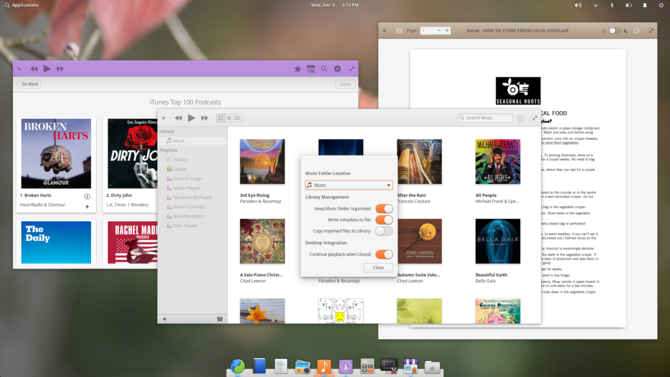
Проект elementary OS начинался как тема рабочего стола, поэтому имеет смысл, что даже такой незначительный аспект как цвет, будет играть роль. В то время как подавляющее большинство приложений серого цвета, некоторые имеют заголовки HeaderBars (название панели инструментов с основными кнопками приложений) разных цветов.
К примеру, можете взглянуть на клиент подкаста Vocal, который является фиолетовым. Aesop для просмотра PDF коричневого цвета. Eddy красный DEB инсталлятор.
В то время как в предыдущей версии elementary OS присутствовали красочные HeaderBars, Juno продолжает эту тенденцию. Приложение elementary OS Music может иметь серый интерфейс, но оно получило оранжевые элементы. Другие приложения могут внести такие изменения в будущем.
9. Простая веб-интеграция

Мне нравится, как реализована онлайн версия AppCenter, теперь можно легко обмениваться программным обеспечением. Команда предоставила способ просматривать AppCenter в вашем браузере. Если вы в данный момент работаете с elementary OS, приложения, совместимые с вашей версией, появятся вверху, а остальные перечислены ниже.
Нажмите на приложение, чтобы перейти на страницу, которой вы можете поделиться с другими. Если они используют elementary OS, браузер попытается открыть приложение в AppCenter напрямую. Чтобы поделиться приложением с кем-либо из настольной версии AppCenter, просто нажмите кнопку «Share» (Поделиться) в нижней части страницы приложения, чтобы получить ссылку, которую можно скопировать и вставит.
10. Прозрачные и читаемые обновления

Хотите знать, какие последние изменения произошли? Команда elementary OS предоставляет полугодовые обновления, которые суммируют новые возможности.
Чтобы получить эту информацию, проверьте страницу elementary Medium. Там вы найдете описания и скриншоты об основных изменениях в приложениях и улучшении фоновой системы. Прозрачность вряд ли является новой для мира Linux, но приятно видеть, что эта информация представлена в таком удобном для чтения и усвояемом формате.
Используете ли вы elementaryOS?
elementary OS не совсем похожа на другие операционные системы на основе Linux. Хотя, с технической точки зрения, она не так уж и отличается под капотом, но выглядит, как отполированная и внятная альтернатива. Команда elementary OS регулярно заявляет, что большинство загрузок поступают от людей, использующих Windows или macOS.
Источник: MakeUseOf
